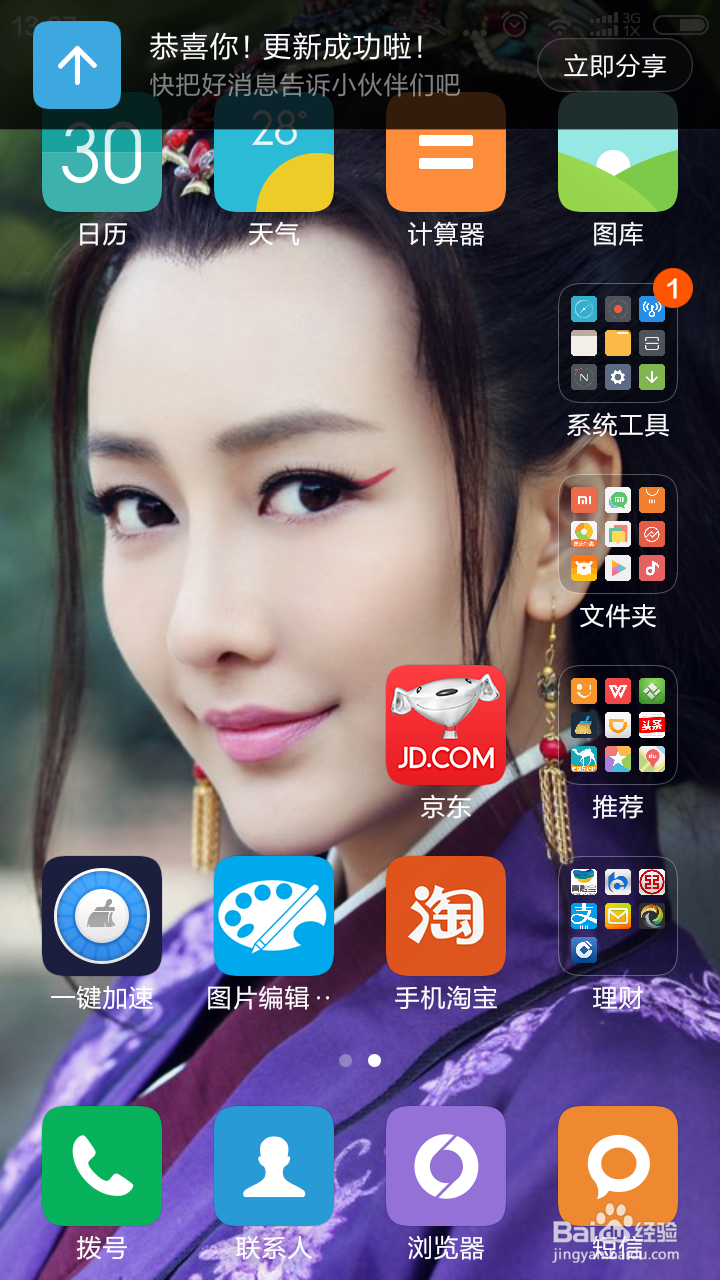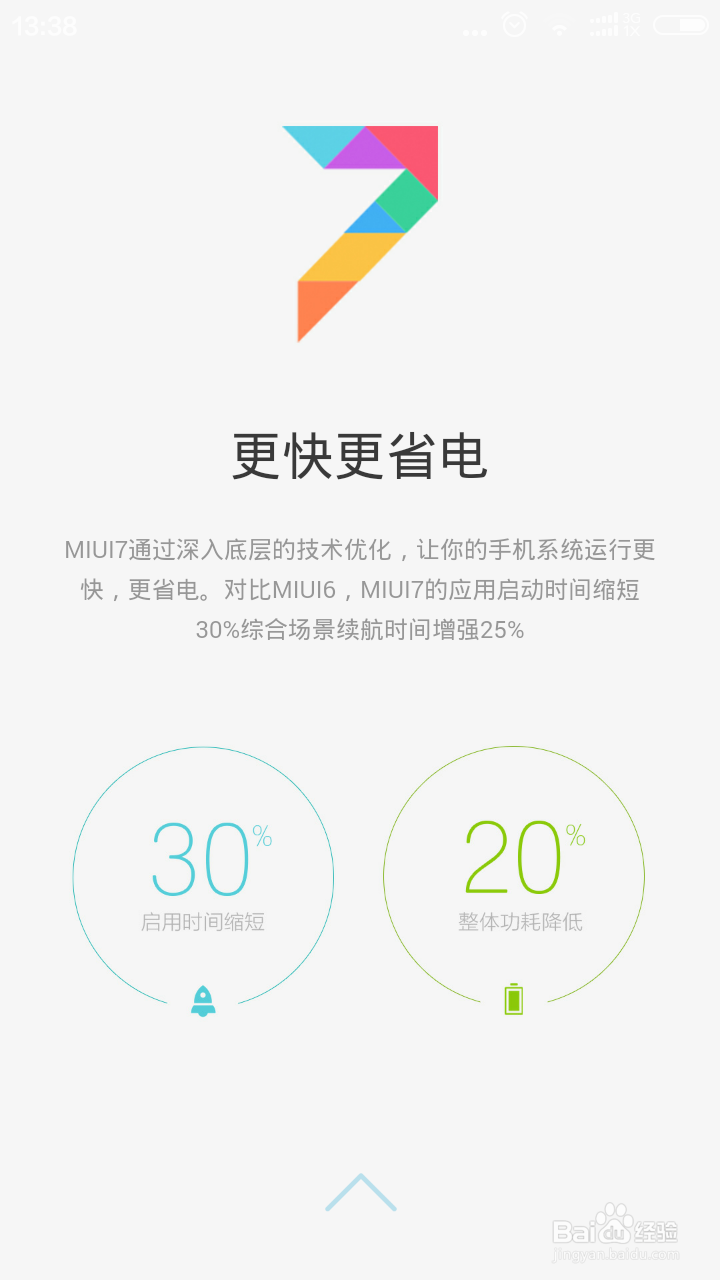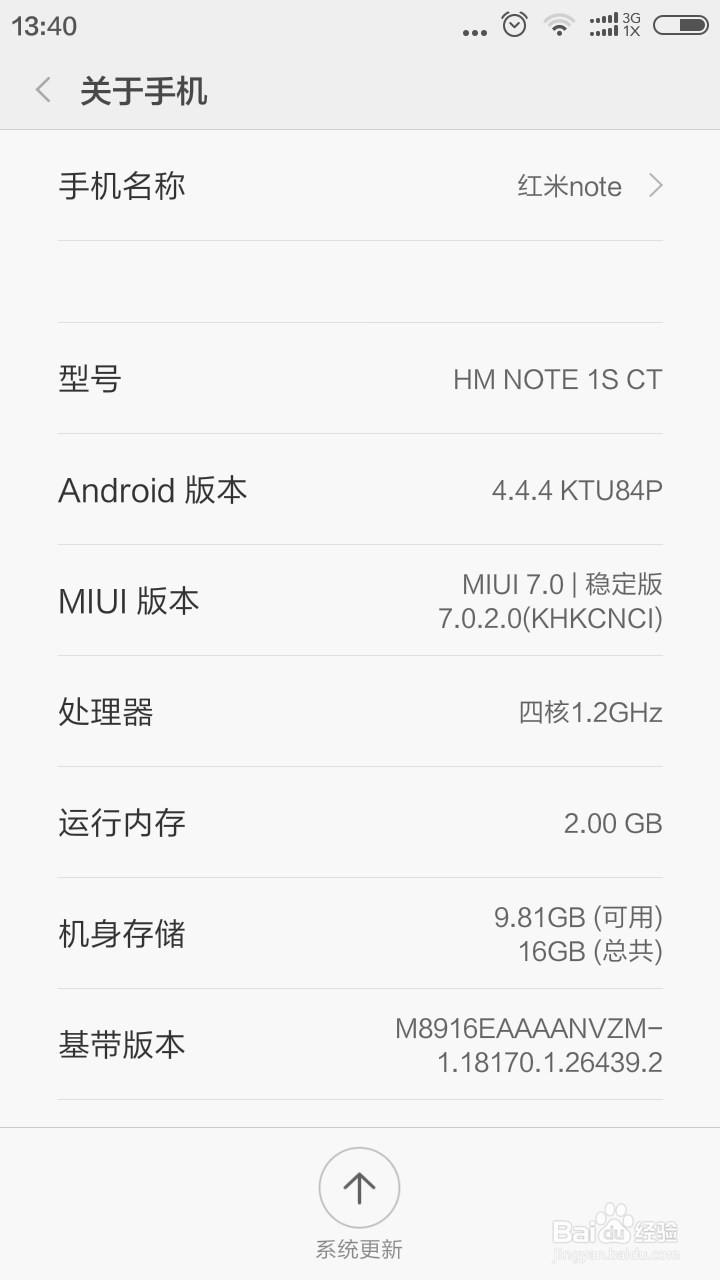1、拉下顶部的任务便捷功能菜单,找到设置图标点击打开它。

2、打开设置选项后,拉到最下面找到“关于手机”选项,打开它。
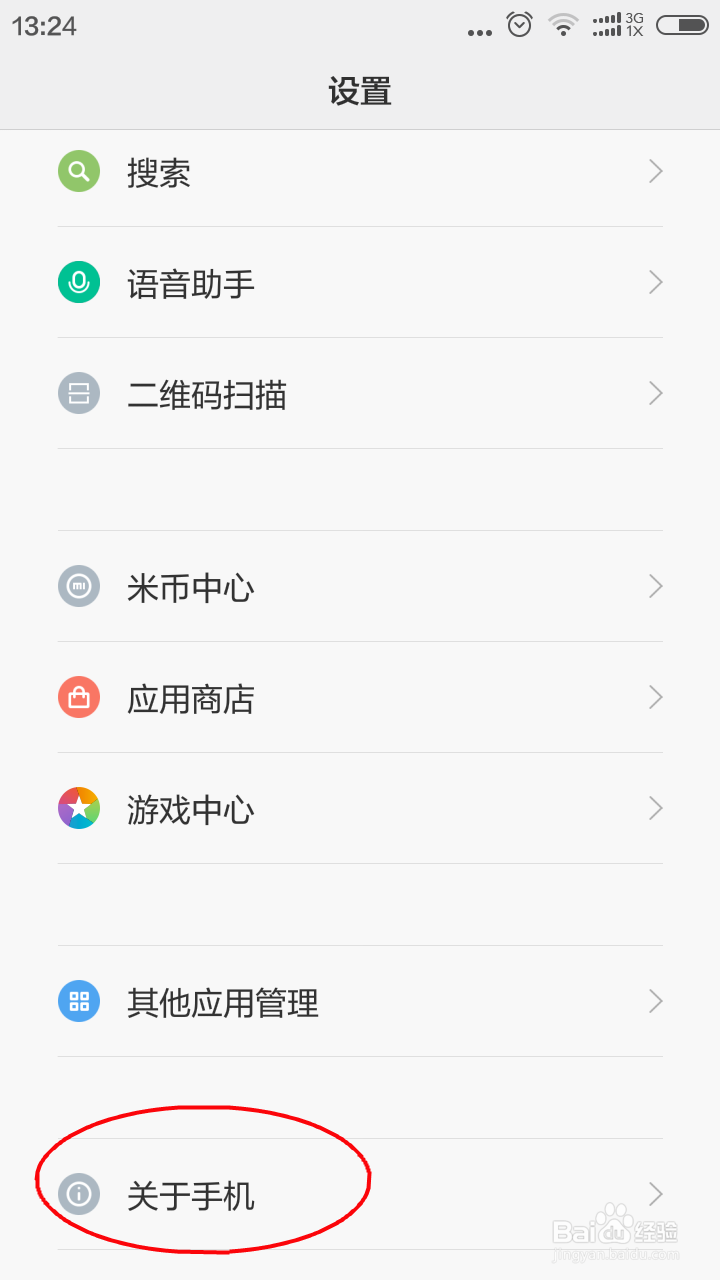
3、来到“关于手机”菜单后就会看到手机的配置信息,我们来点击下面的“系统更新”。
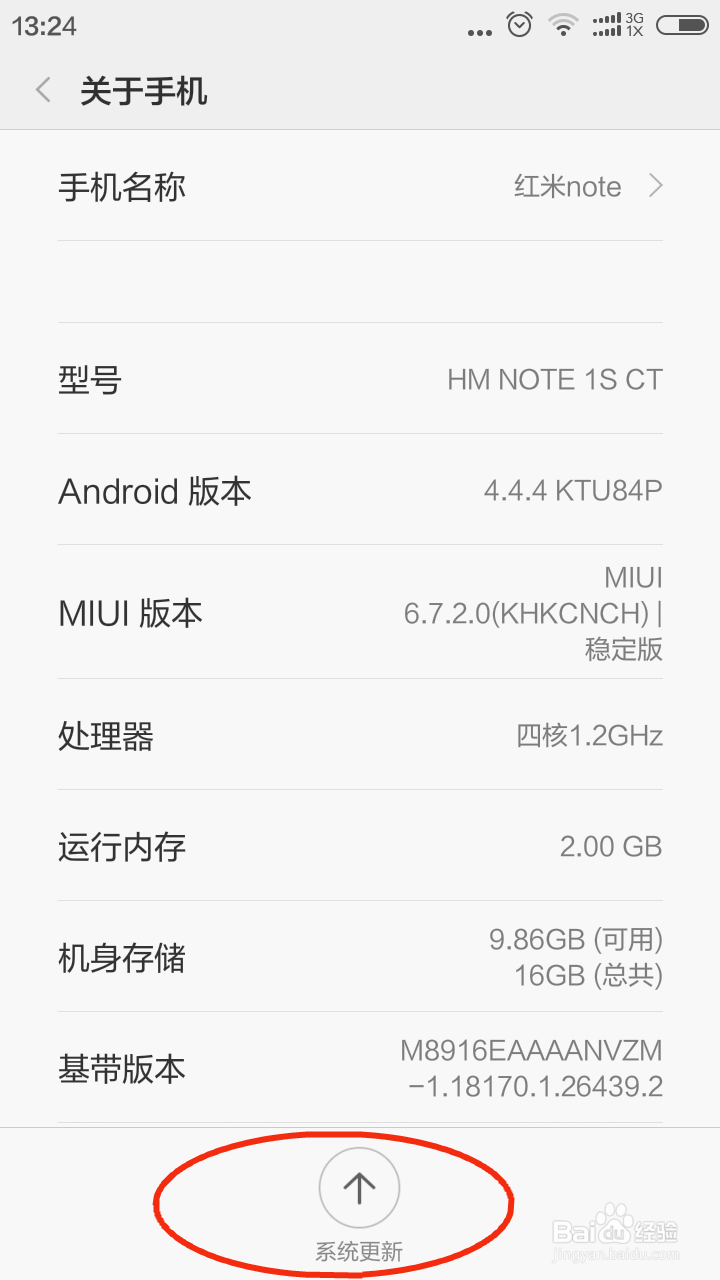
4、如果小米公司已经推送到您所用那款机型,到这步就会发现miui7新版本了,点击立即更新!

5、现在就能进到下载系统的页面了,此时我们要保持网络稳定,最好不要移动手机位置,以保持稳定的下载完系统文件。
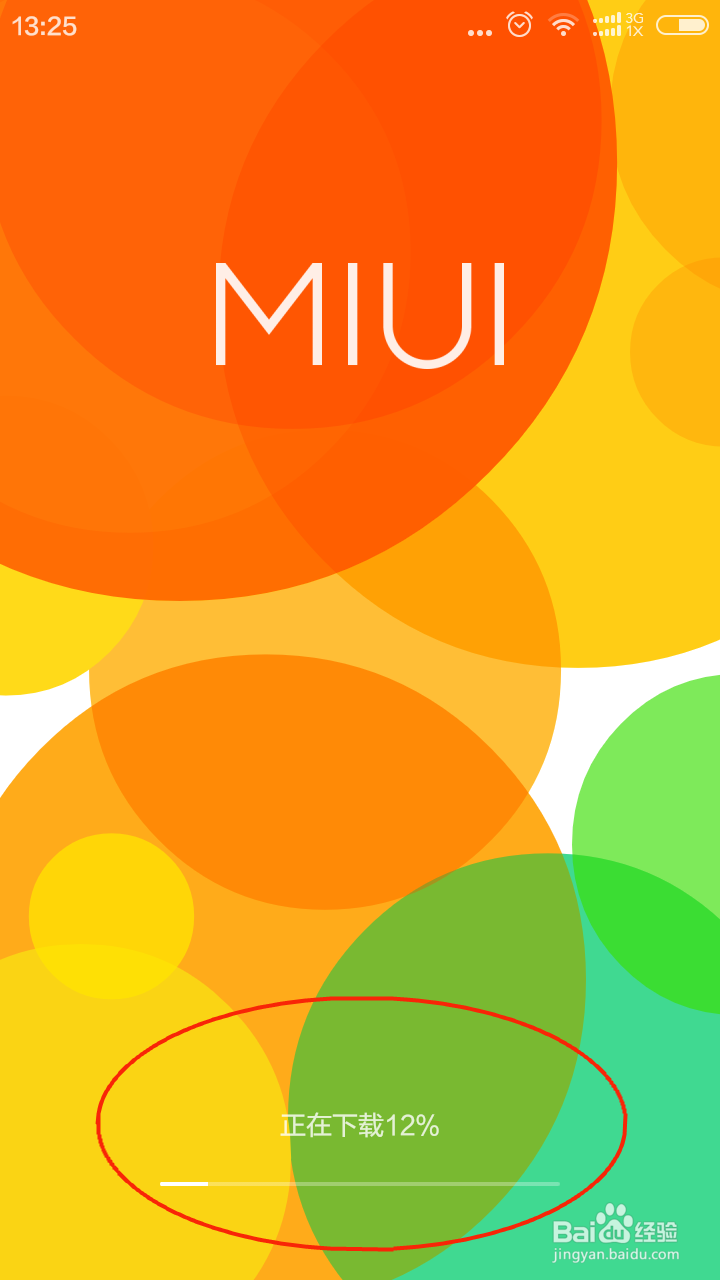
6、系统文件下载完成后,系统会提示重启,点击“重新启动更新”,就会出现“系统更新中”字样和黄色的系统安装进度条,进度条显示从1%--99%,进度条到99%会停留有2-3分钟左右,请不要重启手机或拔电池等操作。请安静的等到系统自动安装完成。(系统安装过程无法截图)

7、系统安装完成后就会来到我们所熟悉的桌面,和原来的一样吧?好了让我们一起来感受升级后感觉吧!